受注案件7301件(2025年11月末時点)の実績
「ソフテックだより」では、ソフトウェア開発に関する情報や開発現場における社員の取り組みなどを定期的にお知らせしています。
さまざまなテーマを取り上げていますので、他のソフテックだよりも、ぜひご覧下さい。
ソフテックだより(発行日順)のページへ
ソフテックだより 技術レポート(技術分野別)のページへ
ソフテックだより 現場の声(シーン別)のページへ
「ソフテックだより」では、みなさまのご意見・ご感想を募集しています。ぜひみなさまの声をお聞かせください。
私は高松事業所に勤務する入社10年超の中堅社員です。高松事業所の開設にともない本社事業所から高松に転勤して参りました。高松事業所で開発を担当させていただいている案件は、転勤前と変わらず、関東のお客様の仕事が多いのですが、仕事を進める中で物理的な距離の問題を感じることが少なからずあります。これについては、過去のソフテックだより(ソフテックだより第250号「高松事業所の勤務になって感じること」)でも触れさせていただき、その対策のひとつとして『TV会議システム』や『Web会議システム』の積極利用についてご紹介しました。今回のソフテックだよりでは、この『Web会議システム』の応用的な利用事例として、リモートデバッグの活用について詳しくご紹介させていただきたいと思います。
まず、Web会議システムについて、(すでにご存知の方も多いと思いますが)簡単にご説明したいと思います。Web会議システムは、離れた拠点にいるユーザーが、インターネットを介して会議などを行うためのコミュニケーションツールです。多くの場合、一人が一台のパソコンを使用して、会議に参加します。
一般的なWeb会議システムに具備されている機能には以下のようなものがあります。
● 音声通話機能
● カメラ機能
● チャット機能
● ファイル送受信機能
● デスクトップ共有機能
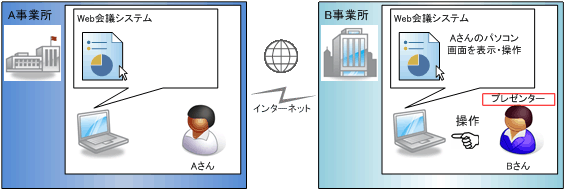
図1. デスクトップ共有機能による遠隔操作の例
● ホワイトボード機能
Web会議システムの種類によって、上記以外にも、例えば、会議中の録音・録画機能など、さまざまなオプション機能が存在します。会議の用途に応じた機能を積極的に活用することで、打ち合わせの効率化(時間短縮)や議事録作成の手間を省くことができます。
Web会議システムへの参加方法ですが、主催者が会議の予定をWeb上で予約すると、参加者へ招待メールが通知されます。参加者は、会議開始の時間になったら、そのメールに記載されているリンク先に接続することで会議に参加できます。弊社で利用しているWeb会議システムの場合、専用ソフトのインストールが必要ない(Webブラウザへのアドオンで動作する)ことがメリットとして挙げられます。パソコンとインターネット環境さえあれば、比較的簡単にWeb会議に参加することができます。
弊社で活用しているリモートデバッグは、Web会議システムの機能のうち、主にデスクトップ共有機能を使用して行います。実際に社内で利用しているリモートデバッグの具体的な例について説明します。
リモートデバッグが必要になるのは、例えば以下のような場合です。
なお、上記のケースに当てはまらない場合は、開発機材を送ってもらったり、担当者が出張して対応したりと、コストや納期に応じて最適なアプローチをとるようにしています。
リモートデバッグ作業時の具体的なイメージを以下の図に示します。
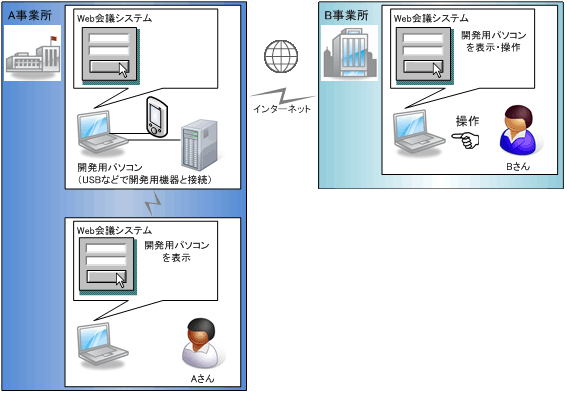
図2. リモートデバッグ作業イメージ
この図では、B事業所にいるBさんが、A事業所にある開発用パソコンを使用してリモートデバッグを行う例を示しています。Aさんは、開発用パソコンを直接操作することはありませんが、サポート役(Aさんの役割については後述)としてWeb会議システムに参加しています。
Bさんは、Web会議システムのデスクトップ共有機能を使用して、開発用パソコンを遠隔から操作し、デバッグを行います。デスクトップ共有機能を使用すれば、自分のパソコンを操作しているのと変わらない感覚で、デバッグ作業を行うことができます。ただし、以下のような場合には、Aさんの助けを借りる必要があります。
このような場合、Web会議システムのチャット機能を利用して、BさんはAさんにサポートしてもらいます(下図参照)。
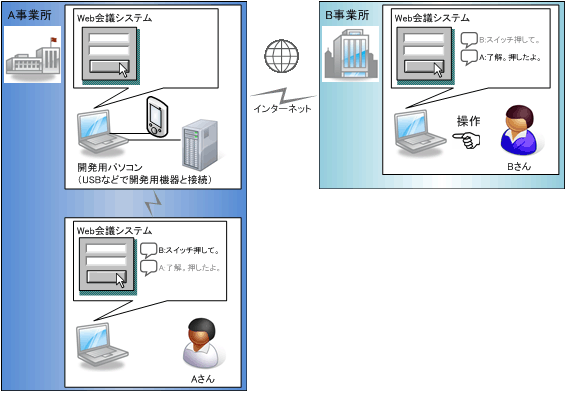
図3. チャット機能の活用
このように書くと「AさんはBさんの作業中、Web会議システムの画面を注視しながら待機していなければならないか?」と疑問をもたれるかもしれませんが、その必要はありません。Web会議システムのアプリケーションは、Skypeなどと同じで、新しいチャットの書き込みがあるとタスクバーに格納された状態でも、アラート通知をしてくれます。そのため、Aさんは自分の業務を進めながら、アラート通知が来たときだけ、Bさんのデバッグサポートを行えばよいことになります。実際、私がサポート役の対応をした場合も、同時並行して自分の作業を進めながら、効率よくリモートデバッグを行うことができました。もちろん、必要に応じてAさんもBさんと一緒にデバッグ画面を見ながら、ペアデバッギングを行うことも可能です。
以上が弊社でのリモートデバッグの活用例になります。このような使い方は、Web会議システムとしては、標準的な使い方ではないかもしれませんが、弊社の場合は1週間ほぼ毎日使用するような場合もあり、非常に重宝しています。なお、弊社で契約しているWeb会議システムのライセンス形態は、使用時間によらず一律料金(定額制)となっています。使用時間に応じた従量課金制の場合と異なり、長時間使用しても利用料金が変わらないことも、積極的な利用を後押ししている理由のひとつとなっています。
今回は、Web会議システムを利用したリモートデバッグの活用についてご紹介しました。リモートデバッグについては、弊社でも積極的に使用し始めてまだ日が浅いため、改善を繰り返しながら、ノウハウを積み上げている最中です。リモートデバッグが一般的に使われるようになれば、サテライトオフィスの開設や、自宅からのリモートワーク、遠隔地(地方や海外)の協力会社との協業など、いままで作業効率の面から現実的ではないと考えられていたことも、可能になるのではないかと考えています。試行錯誤を繰り返しながら、弊社でもこのような新たな道を模索できればと思っています。
最後になりましたが、本メルマガが皆様の業務のお役にたちましたら幸いです。機会があれば、その後の状況などもご報告できればと思います。最後までお読みいただきありがとうございました。
(T.S.)
関連ページへのリンク
関連するソフテックだより
「ソフテックだより」では、みなさまのご意見・ご感想を募集しています。ぜひみなさまの声をお聞かせください。